Öğretici: Workteam'ı otomatik kullanıcı sağlama için yapılandırma
Bu öğreticinin amacı, Workteam'a kullanıcıları ve/veya grupları otomatik olarak sağlamak ve sağlamak için Microsoft Entra Id'yi yapılandırmak için Workteam ve Microsoft Entra ID'de gerçekleştirilecek adımları göstermektir.
Not
Bu öğreticide, Microsoft Entra kullanıcı sağlama hizmetinin üzerinde oluşturulmuş bir bağlayıcı açıklanmaktadır. Bu hizmetin ne yaptığı, nasıl çalıştığı ve sık sorulan sorular hakkında önemli ayrıntılar için bkz . Microsoft Entra Id ile SaaS uygulamalarına kullanıcı sağlamayı ve sağlamayı kaldırmayı otomatikleştirme.
Önkoşullar
Bu öğreticide özetlenen senaryo, aşağıdaki önkoşullara zaten sahip olduğunuzu varsayar:
- Microsoft Entra kiracısı.
- Workteam kiracısı
- Workteam'da Yönetici izinlerine sahip bir kullanıcı hesabı.
Workteam'a kullanıcı atama
Microsoft Entra Id, seçilen uygulamalara hangi kullanıcıların erişmesi gerektiğini belirlemek için atamalar adlı bir kavram kullanır. Otomatik kullanıcı sağlama bağlamında, yalnızca Microsoft Entra Id'de bir uygulamaya atanmış olan kullanıcılar ve/veya gruplar eşitlenir.
Otomatik kullanıcı sağlamayı yapılandırmadan ve etkinleştirmeden önce, Microsoft Entra ID'deki hangi kullanıcıların ve/veya grupların Workteam'a erişmesi gerektiğine karar vermelisiniz. Karar verdikten sonra, buradaki yönergeleri izleyerek bu kullanıcıları ve/veya grupları Workteam'a atayabilirsiniz:
Workteam'a kullanıcı atamaya yönelik önemli ipuçları
Otomatik kullanıcı sağlama yapılandırmasını test etmek için Workteam'a tek bir Microsoft Entra kullanıcısının atanmış olması önerilir. Daha sonra ek kullanıcılar ve/veya gruplar atanabilir.
Bir kullanıcıyı Workteam'a atarken, atama iletişim kutusunda uygulamaya özgü geçerli bir rol (varsa) seçmeniz gerekir. Varsayılan Erişim rolüne sahip kullanıcılar sağlamanın dışında tutulur.
Sağlama için Workteam kurulumu
Workteam'ı Microsoft Entra Id ile otomatik kullanıcı sağlama için yapılandırmadan önce, Workteam'da SCIM sağlamayı etkinleştirmeniz gerekir.
Workteam'da oturum açın. Kuruluş ayarları AYARLARI'nı> tıklatın.
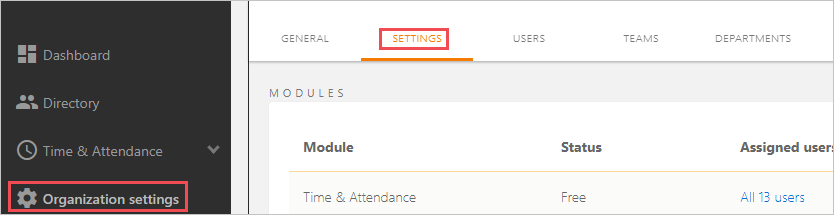
Ekranı aşağı kaydırın ve Workteam'ın sağlama özelliklerini etkinleştirin.
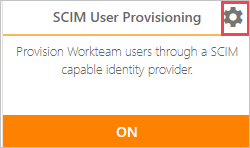
Temel Url'yi ve Taşıyıcı Belirtecini kopyalayın. Bu değerler, Workteam uygulamanızın Sağlama sekmesindeki Kiracı URL'sive Gizli Anahtar Belirteci alanına girilir.
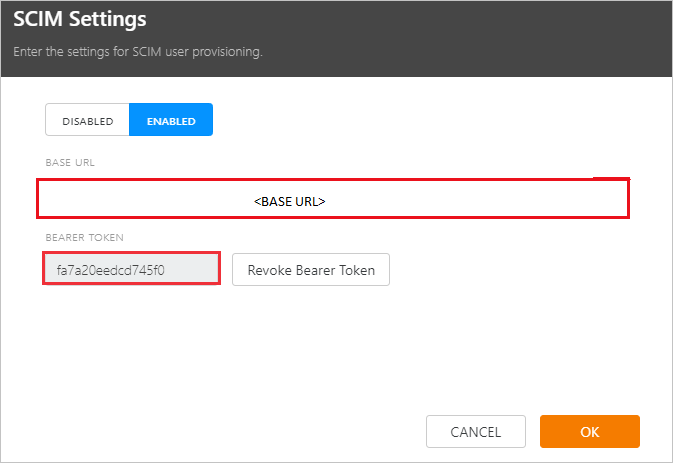
Galeriden Workteam ekleme
Workteam'ı Microsoft Entra Id ile otomatik kullanıcı sağlama için yapılandırmak için, Microsoft Entra uygulama galerisindeki Workteam'ı yönetilen SaaS uygulamaları listenize eklemeniz gerekir.
Microsoft Entra uygulama galerisinden Workteam eklemek için aşağıdaki adımları gerçekleştirin:
- Microsoft Entra yönetim merkezinde en az Bulut Uygulaması Yönetici istrator olarak oturum açın.
- Kimlik>Uygulamaları>Kurumsal uygulamaları>Yeni uygulama'ya göz atın.
- Galeriden ekle bölümünde Workteam yazın, arama kutusuna Workteam'ı seçin.
- Sonuçlar panelinden Workteam'ı seçin ve uygulamayı ekleyin. Uygulama kiracınıza eklenirken birkaç saniye bekleyin.
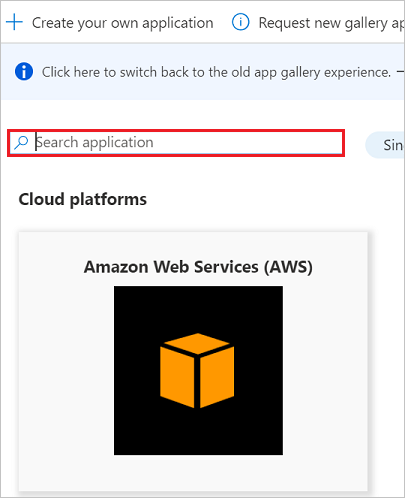
Workteam'a otomatik kullanıcı sağlamayı yapılandırma
Bu bölüm, Microsoft Entra Id'deki kullanıcı ve/veya grup atamalarını temel alarak Workteam'da kullanıcıları ve/veya grupları oluşturmak, güncelleştirmek ve devre dışı bırakmak için Microsoft Entra sağlama hizmetini yapılandırma adımlarında size yol gösterir.
İpucu
Workteam Çoklu oturum açma öğreticisinde sağlanan yönergeleri izleyerek Workteam için SAML tabanlı çoklu oturum açmayı etkinleştirmeyi de seçebilirsiniz. Çoklu oturum açma, otomatik kullanıcı sağlamadan bağımsız olarak yapılandırılabilir, ancak bu iki özellik birbirini tamamlar
Microsoft Entra Id'de Workteam için otomatik kullanıcı sağlamayı yapılandırmak için:
Microsoft Entra yönetim merkezinde en az Bulut Uygulaması Yönetici istrator olarak oturum açın.
Kimlik>Uygulamaları>Kurumsal uygulamalarına göz atın

Uygulamalar listesinde Workteam'ı seçin.

Hazırlama sekmesini seçin.

Hazırlama Modu'nu Otomatik olarak ayarlayın.

Yönetici Kimlik Bilgileri bölümünün altında, Kiracı URL'si ve Gizli Anahtar Belirteci'nde daha önce alınan Temel URL ve Taşıyıcı Belirteci değerlerini sırasıyla girin. Microsoft Entra Id'nin Workteam'a bağlanadığından emin olmak için Bağlan ion'ı test et'e tıklayın. Bağlantı başarısız olursa Workteam hesabınızın Yönetici izinlerine sahip olduğundan emin olun ve yeniden deneyin.

Bildirim E-postası alanına, sağlama hatası bildirimlerini alması gereken bir kişinin veya grubun e-posta adresini girin ve - Hata oluştuğunda e-posta bildirimi gönder onay kutusunu işaretleyin.

Kaydet'e tıklayın.
Eşlemeler bölümünde Microsoft Entra kullanıcılarını Workteam ile eşitle'yi seçin.
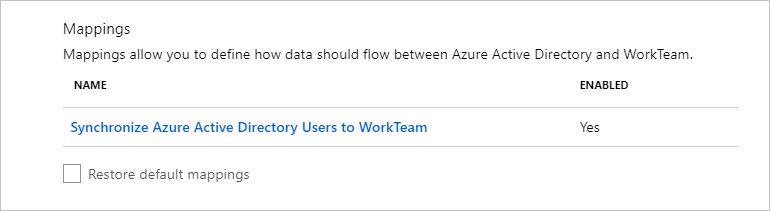
Öznitelik Eşlemesi bölümünde Microsoft Entra ID'den Workteam'a eşitlenen kullanıcı özniteliklerini gözden geçirin. Eşleştirme özellikleri olarak seçilen öznitelikler, güncelleştirme işlemleri için Workteam'daki kullanıcı hesaplarıyla eşleştirmek için kullanılır. Değişiklikleri kaydetmek için Kaydet düğmesini seçin.
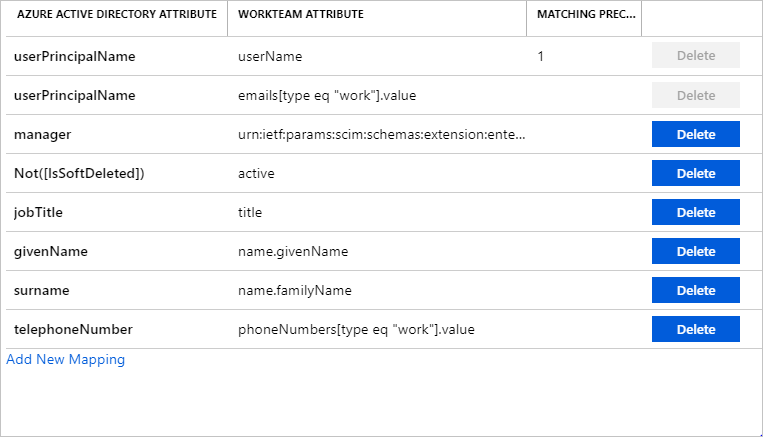
Kapsam belirleme filtrelerini yapılandırmak için Kapsam belirleme filtresi öğreticisi ile sunulan yönergeleri izleyin.
Workteam için Microsoft Entra sağlama hizmetini etkinleştirmek için Ayarlar bölümünde Sağlama Durumu'nu Açık olarak değiştirin.

Ayarlar bölümünde Kapsam'ta istenen değerleri seçerek Workteam'a sağlamak istediğiniz kullanıcıları ve/veya grupları tanımlayın.

Hazırlama işlemini başlatmak için Kaydet'e tıklayın.

Bu işlem, Ayarlar bölümündeki Kapsam bölümünde tanımlanan tüm kullanıcıların ve/veya grupların ilk eşitlemesini başlatır. İlk eşitlemenin gerçekleştirilmesi, sonraki eşitlemelerden daha uzun sürer. Kullanıcıların ve/veya grupların sağlamasının ne kadar süreceği hakkında daha fazla bilgi için bkz . Kullanıcıları sağlamanın ne kadar süreceği.
İlerleme durumunu izlemek ve Workteam'da Microsoft Entra sağlama hizmeti tarafından gerçekleştirilen tüm eylemleri açıklayan sağlama etkinliği raporunuzun bağlantılarını izlemek için Geçerli Durum bölümünü kullanabilirsiniz. Daha fazla bilgi için bkz . Kullanıcı sağlamanın durumunu denetleme. Microsoft Entra sağlama günlüklerini okumak için bkz . Otomatik kullanıcı hesabı sağlamada raporlama.
Ek kaynaklar
- Kurumsal Uygulamalar için kullanıcı hesabı hazırlamayı yönetme
- Microsoft Entra Id ile uygulama erişimi ve çoklu oturum açma nedir?
Sonraki adımlar
Geri Bildirim
Çok yakında: 2024 boyunca, içerik için geri bildirim mekanizması olarak GitHub Sorunları’nı kullanımdan kaldıracak ve yeni bir geri bildirim sistemiyle değiştireceğiz. Daha fazla bilgi için bkz. https://aka.ms/ContentUserFeedback.
Gönderin ve geri bildirimi görüntüleyin